Hogyan lehet kinyerni az egyes szavak első betűjét a cellából?
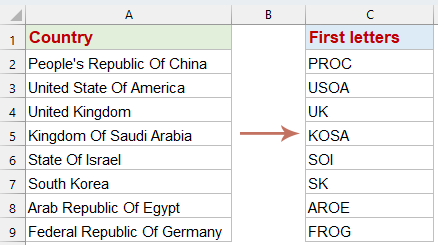
Képzelje el, hogy a munkalapján országnevek listája van, és ki szeretné bontani ezekben a nevekben minden egyes szó első betűjét. Az Excel nem biztosít közvetlen szolgáltatást a cellában lévő egyes szavak kezdőbetűinek kinyerésére. Mindazonáltal bemutatok néhány gyakorlati módszert ennek a feladatnak a hatékony végrehajtására, amely a folyamatot egyszerűvé és eredményessé teszi.
Vonja ki minden szó első betűjét a cellából képlettel
A következő tömbképlet segíthet abban, hogy a cellán belül minden szó első betűjét megkapja.
1. Kérjük, másolja a következő képletet egy üres cellába, ahol meg szeretné kapni az eredményt, majd nyomja meg a gombot Ctrl + Shift + Enter gombokat együtt az első eredmény eléréséhez.
=CONCAT(LEFT(FILTERXML("<a><b>"&SUBSTITUTE(A2," ","</b><b>")&"</b></a>","//b"),1))2. Ezután húzza le a képletet a többi cella kitöltéséhez. Ez a művelet automatikusan kivonja az egyes cellák minden egyes szó első betűjét egyszerre. Lásd a képernyőképet:
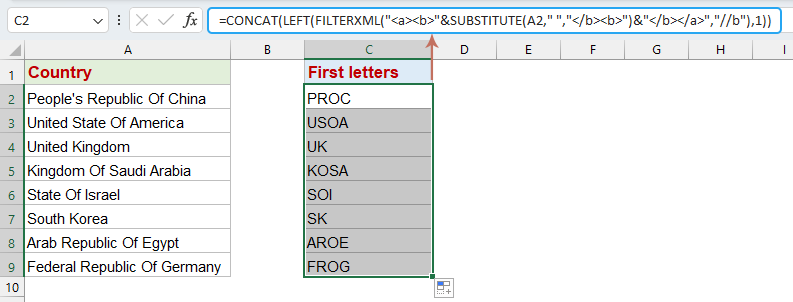
- SUBSTITUTE(A2," "," "):Ez a függvény az A2 cellában lévő szöveg minden szóközét a -ra cseréli. Ez hatékonyan választja el az egyes szavakat a szövegben ezekkel az XML-címkékkel. Például, ha az A2 tartalmazza a „Hello World”-et, a képlet ezen része „Hello World”-re változtatja.
- " "&...&" ": Ez a rész a SUBSTITUTE függvény eredményét a következővel zárja az elején és a végén. Folytatva a példát, a karakterlánc most Hello World lesz, amely egy érvényes XML-struktúrát alkot, ahol minden szó címkék közé van zárva.
- FILTERXML(...,"//b"): A FILTERXML az előző lépésekben létrehozott XML karakterlánc elemzésére szolgál. Az XPath //b lekérdezés kijelöli a címkéken belüli összes elemet, azaz az eredeti karakterlánc minden szavát. Példánkkal a FILTERXML két elemből álló tömböt ad vissza: "Hello" és "World".
- BAL(...,1): A LEFT függvény ezután a FILTERXML által visszaadott tömb minden elemére kerül alkalmazásra, kivonva minden szó első betűjét. A példában ez "H" és "W" betűt eredményez.
- CONCAT (...): Végül a CONCAT függvény a tömb összes elemét egyetlen karakterláncba fűzi össze. A „Hello World” példánkban a „H” és a „W” összefűzésével „HW” jön létre.
A Kutools AI Aide segítségével vonja ki minden szó első betűjét a Cell-ből
Gyorsan bontsa ki minden egyes szó első betűjét a következővel: Kutools AI Aide. Nincs szükség összetett képletekre; az AI-asszisztens automatizálja a feladatot, egyszerűvé és hatékonnyá téve az adatfeldolgozást. Egyszerűsítse Excel munkafolyamatát, és könnyítse meg munkáját. Próbáld ki Kutools AI Aide és tapasztalja meg az intelligens Excel műveleteket!
A Kutools for Excel telepítése után kattintson Kutools AI > AI segéd megnyitni Kutools AI Aide ablaktábla:
- Válassza ki az adatlistát, majd írja be a követelményt a csevegési mezőbe, és kattintson a gombra Küldés vagy nyomja meg a gombot belép kulcs a kérdés elküldéséhez;
- Az elemzés után kattintson a gombra Végrehajt gombot a futtatáshoz. A Kutools AI Aide feldolgozza kérését AI segítségével, és az eredményeket közvetlenül az Excelben küldi vissza.
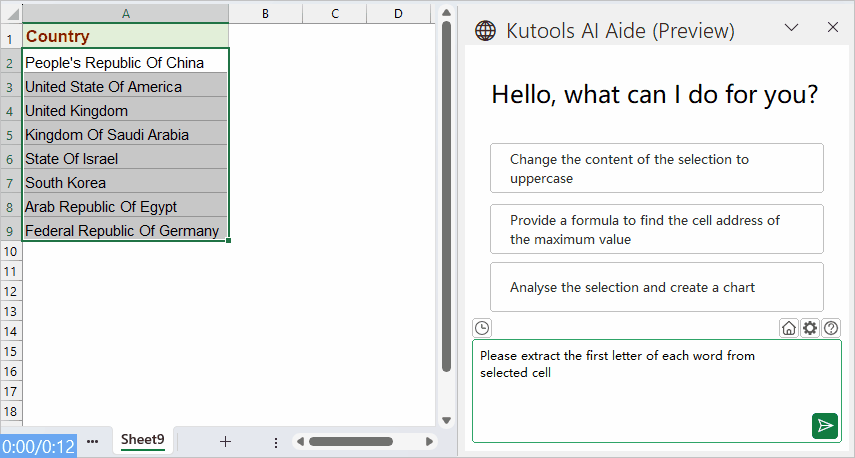
Bontsa ki minden szó első betűjét a cellából a felhasználó által definiált funkcióval
Az egyes szavak első betűinek kinyerése egy cellából olyan feladat, amely nagymértékben optimalizálható az Excel felhasználói függvényének (UDF) használatával. Ez a rész bemutatja, hogyan hozhat létre és használhat UDF-et a feladat hatékony végrehajtásához.
1. Tartsa lenyomva a ALT + F11 billentyűk megnyitásához Microsoft Visual Basic for Applications ablak.
2. Kattints betétlap > Modulok, és illessze be a következő kódot a Modul ablak.
Function GetFirstLetters(rng As Range) As String
'Updateby Extendoffice
Dim arr
Dim I As Long
arr = VBA.Split(rng, " ")
If IsArray(arr) Then
For I = LBound(arr) To UBound(arr)
GetFirstLetters = GetFirstLetters & Left(arr(I), 1)
Next I
Else
GetFirstLetters = Left(arr, 1)
End If
End Function
3. Ezután mentse és zárja be ezt a kódot, lépjen vissza a munkalapra, és írja be ezt a képletet = GetFirstLetters (A2) egy üres cellába. Ezután húzza a kitöltő fogantyút azokra a cellákra, amelyekben alkalmazni szeretné ezt a képletet. És az összes első betűt kivonták a szavak sorozatából, lásd a képernyőképet:
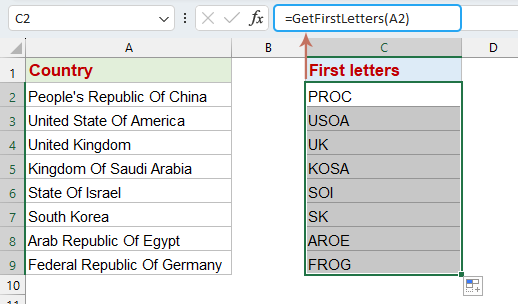
Kapcsolódó cikkek:
- Az első vagy utolsó két vagy n szó kinyerése a szöveges karakterláncból
- Ha rendelkezik szöveges karakterláncokkal, amelyeket szóközzel elválasztanak, és most ki akarja vonni az első vagy utolsó három vagy n szót a cellaértékből, hogy a következő képernyőképet kapja. Ebben a cikkben bemutatok néhány képletet az első vagy utolsó két vagy n szó kivonására az Excel szöveges karakterláncából.
- Szöveg kivonatolása csak szóköz vagy vessző előtt/után
- Ha ki akarja vonni a szöveget a szóköz előtt vagy után a listából az alábbiak szerint, van egy jó módja annak, hogy elkészítse? Hadd mondjak el néhány trükkös módszert a szöveg kibontására szóköz előtt vagy után csak az Excelben.
- E-mail cím kibontása a szöveges karakterláncból
- Amikor néhány e-mail címet importál a Webhelyről az Excel munkalapra, ott mindig nem releváns szöveg található, de most csak a tiszta e-mail címeket szeretné kivonni a szöveges karakterláncból (lásd a következő képernyőképeket). Hogyan tudná gyorsan megszerezni csak az e-mail címeket a cellaszövegből?
- Karakterlánc kibontása két különböző karakter között
- Ha van egy listája az Excel programban, amelyet ki kell vonnia a karakter két részéből az alábbi ábrán látható módon, hogyan lehet a lehető leggyorsabban kezelni? Itt bemutatok néhány módszert a munka megoldására.
A legjobb irodai hatékonyságnövelő eszközök
Töltsd fel Excel-készségeidet a Kutools for Excel segítségével, és tapasztald meg a még soha nem látott hatékonyságot. A Kutools for Excel több mint 300 speciális funkciót kínál a termelékenység fokozásához és az időmegtakarításhoz. Kattintson ide, hogy megszerezze a leginkább szükséges funkciót...

Az Office lap füles felületet hoz az Office-ba, és sokkal könnyebbé teszi a munkáját
- Füles szerkesztés és olvasás engedélyezése Wordben, Excelben és PowerPointban, Publisher, Access, Visio és Project.
- Több dokumentum megnyitása és létrehozása ugyanazon ablak új lapjain, mint új ablakokban.
- 50% -kal növeli a termelékenységet, és naponta több száz kattintással csökkenti az egér kattintását!
